Photoshop에서 계층화 된 템플릿을 사용하는 방법
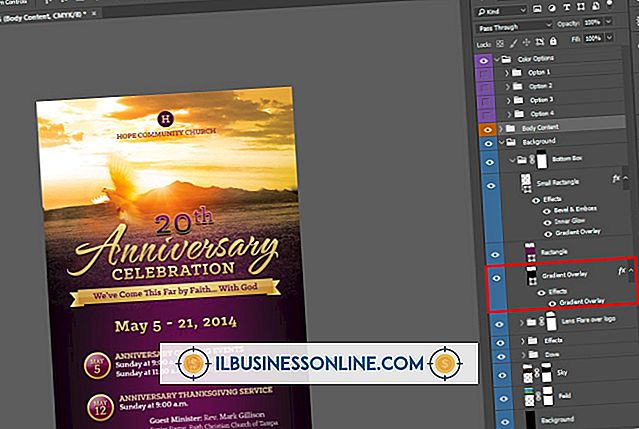
Adobe Photoshop 템플릿을 계층 적으로 구성하여 항목을 빠르게 생성하고 새로운 디자인 아이디어를 시작할 수 있습니다. 사용 방법은 회사 스타일의 구조화 된 요소가 포함되어 있는지 또는 자신 만의 텍스트와 사진으로 사용자 정의 할 수있는 자리 표시 자 디자인 요소가 포함되어 있는지에 따라 다릅니다. 그러나 템플릿을 사용하는 경우 이러한 재사용 가능한 파일의 버전을 새 이름으로 저장하여 템플릿을 덮어 쓰지 않도록하십시오.
1.
"레이어"패널의 제목 표시 줄을 클릭하여 문서의 레이어를 표시합니다. "창"메뉴를 열고 "문자"를 선택하여 문자 패널을 엽니 다.
2.
열기 대화 상자를 불러 오려면 "Ctrl-O"를 누르십시오. 템플릿 파일의 위치로 이동하여 이름을 두 번 클릭하여 열거 나 이름을 한 번 클릭하여 파일을 선택한 다음 대화 상자의 오른쪽 하단에있는 "열기"버튼을 클릭하십시오.
삼.
레이어 패널에서 파일의 내용을 검사합니다. 각 텍스트 레이어를 클릭하고 문자 패널에서 활자 정보를 봅니다. 일부 템플릿에는 파일의 다른 레이어를 설명하거나 정의하는 입력 레이어가 포함되거나 템플릿 사용 지침이 제공됩니다. "[TypefaceName]"과 같이 대괄호 안에 서체 이름이 표시되면 컴퓨터에 설치되어 있지 않거나 나열된 이름 아래에서 사용할 수없는 글꼴 소프트웨어를 레이어에서 사용함을 나타냅니다. 이 경우 Character 패널의 "font-family"및 "font-style"드롭 다운 메뉴를 클릭하여 해당 레이어의 사용 가능한 서체를 대체하여 내용을 편집하고 최대한 유연하게 사용할 수 있습니다. 텍스트를 편집하거나 벡터 형식으로 출력 할 필요가 없다면이 레이어를 그대로두고 Photoshop의 PSD 형식이나 TIFF 또는 다른 비트 맵 출력 옵션으로 파일을 저장하십시오.
4.
템플릿의 자산 인 스마트 오브젝트 또는 일반 픽셀 기반 레이어에서 이미지 레이어를 찾습니다. 이 레이어를 편집하여 그대로 사용하거나 효과 및 마스크를 적용, 제거 또는 숨길 수 있습니다. 그러나 새 픽셀 기반 정보를 기존 이미지 레이어에 붙여 넣을 수는 없습니다. 템플릿의 이미지 레이어를 새 머티리얼로 바꾸려면 다른 이미지 파일의 비주얼을 배치하거나 붙여 넣거나 드래그하여 레이어 스택의 동일한 위치에 템플릿의 자리 표시 자 레이어로 놓습니다. 기존의 자리 표시 자에서 새 대체에 마스크 및 효과를 복사하려면 "Alt"키를 누른 상태에서이 요소를 레이어 패널의 자리 표시 자에서 새 레이어로 드래그합니다. 레이어에서 레이어로 마스크와 효과를 이동하려면 키보드를 사용하지 않고 대상과 대상으로 드래그하면됩니다.
5.
각 조정 레이어를 두 번 클릭하여 그 아래의 레이어가 어떻게 변경되는지 검토합니다. 속성 패널이 열리면 레이어 유형을 반영하도록 변경되는 상황에 맞는 인터페이스를 사용하여 조정 레이어 정보를 표시합니다. 적용되는 이미지 데이터를 변경하면 많은 조정이 매우 다른 결과를 생성하므로 파일에 자신의 이미지 데이터를 추가 할 때 미리 조정 된 조정을 사용하지 못할 수도 있습니다.
6.
개별 레이어 이름을 두 번 클릭하여 이름을 변경합니다. 일부 템플릿은 각각의 레이어에 적용된 상세한 명명 규칙과 함께 내용과 의도를 한눈에 알기 쉽게 표시하지만, 다른 레이어에는 기본 이름 인 "레이어 1"또는 "레벨 1"과 같은 애셋이 포함되어 있습니다. 템플릿의 레이어 용도에 대한 정보 레이어 이름을 변경하여 필요한 정보를 제공합니다.
팁
- 이전 버전의 Adobe Photoshop에서 작성한 템플릿을 열면 편집하거나 벡터 형식으로 출력하기 전에 텍스트를 업데이트해야한다는 경고가 표시 될 수 있습니다. 레이어 패널에 노란색 경고 삼각형이 겹쳐진 텍스트 레이어 아이콘이 있는지 확인하고 업데이트 할 필요성을 알립니다.
- 사용중인 버전보다 새로운 버전의 Adobe Photoshop에서 만든 템플릿을 열면 일부 기능이 제대로 작동하지 않거나 작성된 양식에 나타날 수 있습니다. 파일을 열 때 나타나는 호환성 경고를 기록하십시오.
- 새 사양을 반영하도록 템플릿을 업데이트하거나 편집하는 경우 새 템플릿 버전을 새 이름으로 저장하십시오.
경고
- Adobe Creative Suite의 일부 응용 프로그램과 달리 Photoshop에는 템플릿 전용 파일 형식이 포함되어 있지 않습니다. 결과적으로 원본 서식 파일의 복사본을 덮어 쓰지 않도록 안전한 장소에 보관하는 것이 중요합니다.















